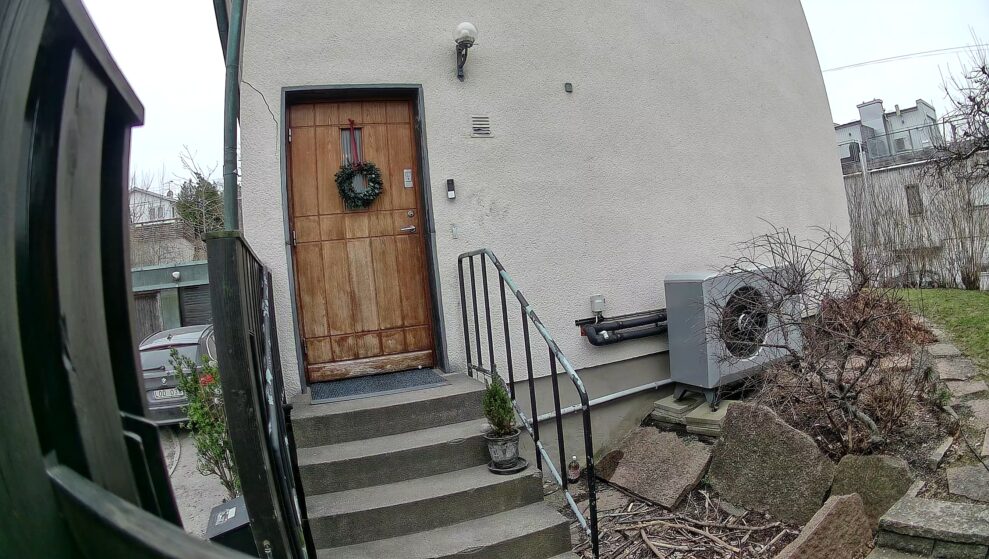Aqara Camera Hub G3 utsågs till Bästa köp när vi testade inomhuskameror med Apple Homekit-stöd sommaren 2023, och nu har företaget lanserat sin första utomhuskamera – Camera Hub G5 Pro. Vi testar varianten med Wi-Fi och det finns även en variant med PoE (som alltså ansluts med nätverkskabel, istället för via Wi-Fi samt USB för strömförsörjning).
Kameran är IP65-klassad (för att tåla damm, regn och snö) och anges fungera från -30 till +50 grader. Kameran är försedd med en 1/1,8” sensor f/1,0 och upplösningen är 2 688 x 1 520 pixlar. Även när det är mörkt så spelar kameran in video i färg – den växlar alltså inte till svartvitt vilket många andra kameror gör.
En annan sak som skiljer den från många konkurrenter är att den har både 2,4 GHz och 5 GHz Wi-Fi. Och inte nog med det, den fungerar även som Zigbee-hub, Thread Border Router, Matter Bridge (för Aqara Zigbee produkter) samt Matter Controller (för Aqara och tredjepartsprodukter). Inbyggd AI innebär bland annat att kameran kan känna igen ansikten, husdjur, bilar med mera.

Installation
Så fort kameran var uppskruvad på väggen och USB-sladden för strömförsörjning kopplats in började kameran prata: ”Ready to connect. Please open the app”.
Enligt medföljande installationsanvisning var steg två att skanna QR-koden på kameran. På kameran finns två QR-koder, bredvid varandra. Den ena ledde till X-HM://0EIIJZ6AKQ9WD0EA838NQPR0K70ZHMO och den andra ledde till ”Aqara MagicPair”, men det hände ingenting och fanns ingenstans att klicka…
Så jag besökte ”Google Play” och installerade appen ”Aqara Home”, och följde anvisningarna. Vid installationen ombads man skanna en QR-kod, och när man skannade en av de två på kameran fick man följande meddelande i appen: ”För att säkerställa korrekt skanning, se till att det bara finns en kod inom skanningsramen och att ramen är tydlig och fri.” Och knappen man ska klicka på för att komma vidare heter ”Visste”.
Jag höll för den ena QR-koden med tummen och försökte, men det fungerade inte. Jag höll för den andra, men det fungerade inte heller. Så jag växlade till att manuellt lägga till en enhet istället. Då löd uppmaningen: ”Lägg till efter nummer parningskod” Jag valde de åtta siffrorna som finns under den ena QR-koden, och det fungerade… inte…
Appen uppmanade mig nu att slå av och på strömtillförseln samt återställa enheten. Jag drog ut och satte i USB-sladden och började sedan skruva loss baksidan för att göra en återställning genom att trycka in knappen på kameran där. Plötsligt började kameran prata med mig igen: ”Ready to connect. Please open the app”, så jag skruvade dit baksidan igen, och sedan fungerade det fint att lägga till kameran.
Efter en ”Firmware update”, där en stapel i appen gick från 0 till 100 procent två gånger, varefter man fick klicka på ”Update all” och fick nöjet att se stapeln gå hela vägen en gång till, för att sedan starta om enheten, varpå allt var klart. Det tog cirka tio minuter, och en av nyheterna i mjukvaran var ”optimize crying recognition effects”!

USB-kabel ingår, men inte någon laddare (precis som fallet är med de flesta mobiltelefoner nuförtiden). Jag monterade kamerans hållare direkt på en vägg, och ett tips är att inte göra det, utan istället montera hållaren i nittio graders vinkel från väggen (alltså plant på en hylla eller på undersidan av ett tak). Då kan man nämligen utan problem vrida kameran för att finjustera synvinkeln.
Monterar man hållaren direkt på en vägg fungerar det perfekt att ha kameran riktad rakt ut från väggen, men om man vill vrida den en smula kan man förvisso göra det, men man måste då lyfta kameran några millimeter upp från hållaren och sedan dra åt skruven igen – och är inte kameran i rak vinkel ut från väggen så passar inte kamerans plaststift i skåran i hållaren, så det blir lite snett och skevt att göra på det sättet.
Användning
Aqara Camera Hub G5 Pro Wi-Fi har mycket bra bildkvalitet, såväl i dagsljus som i mörker, och spelar alltid in video i färg. Appen är relativt överskådlig och lättbegriplig, och man kan kolla video i realtid eller inspelade klipp på en tidslinje. Man kan prata med eventuella besökare via kamerans inbyggda mikrofon och högtalare, och förutom att låta som sig själv kan man välja att låta som ”farbror”, ”robot” eller ”clown”.
Det finns en hel del inställningar man kan aktivera eller avaktivera, som till exempel strålkastare, ansiktsigenkänning, fordonsigenkänning, paketdetektering, personupptäckt, AI upptäckt och djurupptäckt. Och man kan skapa egna ”Automatiseringar”, vilket kan vara mycket användbart. Jag skapade en ”Om borta, kamera på” och en ”Om hemma, kamera av” – och de fungerade båda perfekt. Så fort jag (eller rättare sagt min mobiltelefon) var mer än 100 meter från mitt hem så aktiverades kameran och aviseringar kom till mobilen om kameran såg någon, och när jag kom hem stängdes kameran av. Man kan också ställa in vilka tider ”Automatiseringarna” skall vara aktiva, så att till exempel kameran alltid är på mellan midnatt och klockan sju på morgonen, oavsett om användarens mobil är hemma eller inte.
Som standard lagras videoklippen i kameran på ett eMMC (embedded MultiMediaCard) med 6,71GB kapacitet, och ”Loop Recording” innebär att de äldsta videoklippen spelas över när minnet blir fullt. I appen kan man välja att lagra videoklippen på en NAS men av någon outgrundlig anledning fungerade det inte för undertecknad, som möttes av meddelandet ”Behörighetsverifiering misslyckades, försök igen”, trots att korrekt användarnamn och lösenord till min NAS angivits. Man kan också lagra i molnet, via en prenumerationstjänst (som även ger tillgång till ytterligare funktioner).
Eftersom det hänger en Samsung The Frame på väggen i mitt vardagsrum försökte jag mig på att få aviseringar från kameran till TV:n. Inte för att jag vill ha det, utan för att jag ville testa om det fungerade, vilket det borde eftersom Aqara Camera Hub G5 Pro Wi-Fi är kompatibel med Samsung SmartThings. Det gick fint att synka mitt Aqara-konto med SmartThings, och det gick bra att lägga till kameran – det står nu ”Camera Hub G5 Pro (Wi-Fi) Anslutet” i SmartThings-appen, där jag kan se videoklipp i realtid i mobilen. Men några aviseringar från kameran till TV:n lyckades jag inte få.
Slutsats
Undertecknad upplevde en del krångel vid installationen av Aqara Camera Hub G5 Pro Wi-Fi, men inte så illa att det var nära till tårar… Exakt vad mjukvaruuppdateringens ”optimize crying recognition effects” innebär är oklart, men den första aviseringen jag mottog (i bilen, 45 minuter hemifrån) var ”crying detected”, då min sjuårige son glömt nyckel och inte kunde komma in i huset då han inte klarade av att ställa in rätt siffror på – det ganska kärva – kombinationshänglåset till reservnyckeln. Sonens tårar torkade snabbt när jag pratade med honom och lät som en clown. Och ett Yale Doorman är beställt…
Väl installerad fungerar kameran mycket bra, med hög bildkvalitet även i mörker, och det är enkelt att i appen ställa in praktiska ”Automatiseringar” för att till exempel hantera när man vill ha aviseringar till mobilen och när man inte vill ha det. Ett plus är att man inte måste teckna något abonnemang för att kunna lagra de inspelade videoklippen i kameran.
De saker som inte fungerade med en gång, alltså att lagra videoklippen på en NAS samt få aviseringar på en TV, går sannolikt att lösa genom att testa sig fram och försöka på olika sätt – men det kräver en större arbetsinsats än vad man kan förvänta sig av en genomsnittlig användare.

Läs hela artikeln med LB+
Erbjudande - 1 månad 10:-
Prova LB+ i en månad för 10:-
LB+ Total 12 månader
Full tillgång till allt innehåll på Ljud & Bild och L&B Home i 12 månader
LB+ Total år!
Full tillgång till allt innehåll på Ljud & Bild och L&B Home i 6 månader
- Tillgång till fler 7 800 produkttester!
- Nyhetsbrev varje vecka med de senaste nyheterna
- Bra rabatter hos våra samarbetspartner i LB+ Fördelsklubb
- Tidningen i digitalt format – nytt nummer varje månad
- L&B TechCast – en podd från L&B
- Inaktiverade annonser
- L&B+ Video – häng med L&B-redaktionen bakom kulisserna på de stora teknikmässorna och mycket mer!